Come installare WordPress: una guida completa per i principianti
Pubblicato: 2019-06-26Leggi questo post per sapere rapidamente come installare WordPress. Dopo aver appreso i fondamenti, puoi configurare WordPress ovunque tu voglia.
WordPress autorizza oltre il 33% dei siti Web e il numero sta aumentando. Come il CMS più popolare nell'universo, WordPress è diventata anche la piattaforma più affidabile.
Perché WordPress è così popolare? Prima di tutto, è facile da installare, personalizzare e mantenere. Con un piccolo tutorial, qualsiasi ragazzo non tecnico può creare un sito Web con WordPress. Ci sono altri motivi, di cui parleremo più avanti.
WordPress ti darà velocità e sicurezza per il tuo sito web. Inoltre, puoi creare qualsiasi sito Web su qualsiasi argomento: business, blog, agenzia, ristorante, medicina, istruzione, abbonamento, solo per citarne alcuni.
Perché dovresti usare WordPress
Bene, questo post non riguarda la discussione dei vantaggi e dei demeriti di WordPress. Prima di entrare nei dettagli su come installare WordPress, vorremmo sottolineare alcuni motivi per cui dovresti scegliere WordPress.
1. Open source
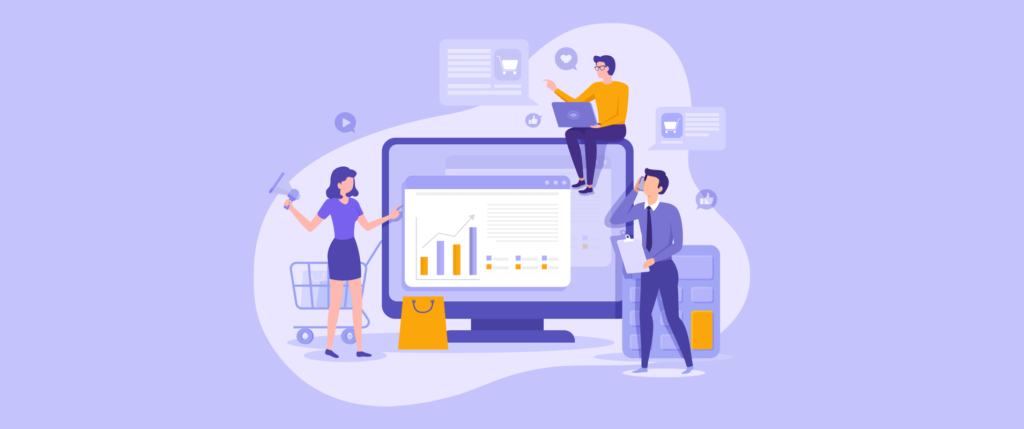
WordPress è una piattaforma open source, il che significa che puoi usarla a tuo piacimento senza pagarla. Per creare un sito Web in qualsiasi nicchia, puoi fare affidamento su WordPress e ci sono milioni di risorse disponibili per aiutarti a continuare.
2. Non è richiesta alcuna conoscenza tecnica (o poca).
Non devi essere un programmatore o uno sviluppatore per utilizzare WordPress. In effetti, la maggior parte dei blogger, che dipendono da WordPress per i loro progetti, non hanno esperienza di programmazione. Non importa che tu sia un fanatico della tecnologia o un principiante, WordPress offre una soluzione semplice per utenti di tutti i livelli.
3. Temi gratuiti
Con WordPress, è facile personalizzare e fornire un sito Web completamente nuovo con un piccolo sforzo. Grazie ai temi disponibili, chiunque può installarli e personalizzarli per creare un ottimo sito Web in qualsiasi nicchia. Non necessariamente devi usare i temi gratuiti, ma lo abbiamo menzionato qui considerando i neofiti.
4. Ideale per SEO

Innanzitutto, il codice standard rende WordPress la migliore compatibile con i motori di ricerca. Quindi, quando il tuo sito è costruito con WordPress, Google e altri motori di ricerca lo adorano perché è il modo consigliato. Inoltre, l'impostazione e il design sono SEO-friendly. Quando crei una pagina o un post di un blog, puoi ottimizzarli facilmente con le tecniche on-page.
5. Risorse disponibili
Se hai deciso di unirti a WordPress, significa che stai entrando a far parte di una community con milioni di membri. Migliaia di loro stanno contribuendo alla piattaforma in modo che i nuovi arrivati possano sentirsi più a loro agio. Blog, tutorial, video, corsi, programmi, forum: in molti modi puoi iniziare la tua sessione di apprendimento prima di ottenere una comprensione completa di questo popolare sistema.
6. Plugin potenti
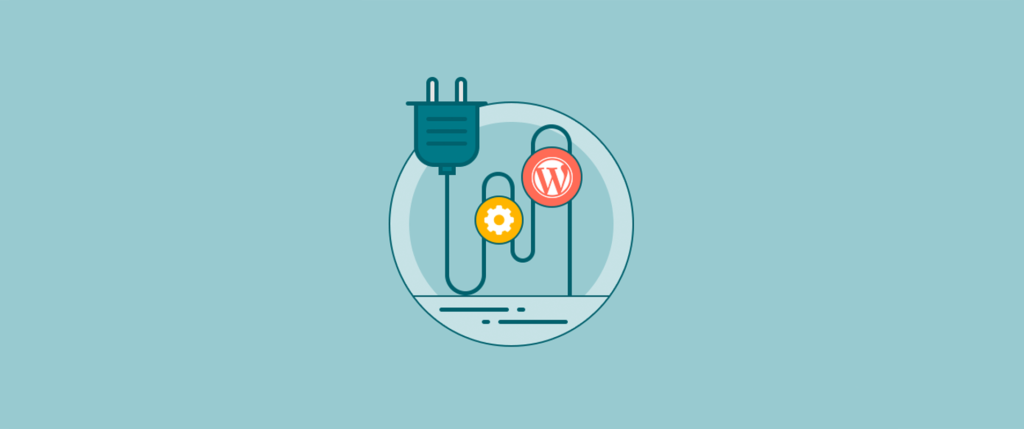
Uno dei motivi principali per cui WordPress è così popolare è a causa dei plugin. Per qualsiasi tipo di problema, puoi ottenere un plugin per risolverlo. Ci sono centinaia di migliaia di plugin disponibili solo per rendere i tuoi siti web più user-friendly. Sorprendentemente, la maggior parte dei plugin di alta qualità sono gratuiti e sono disponibili su wp.org.
I requisiti per l'installazione di WordPress
Per installare WordPress, hai bisogno di due cose:
Un nome di dominio , prima di tutto. Per chi non lo sapesse, un nome di dominio è l'indirizzo del tuo sito web (es. www.something.com). Acquista un dominio da qualsiasi provider di servizi di dominio. Ci vorranno $ 10 per un dominio di base. In casi speciali, molti fornitori di servizi di hosting offrono un dominio gratuito per il primo anno.
Quindi, hai bisogno di un hosting in cui memorizzerai tutti i file del tuo sito web. In una nota a margine, installerai WordPress all'interno del cPanel che è disponibile all'interno della dashboard di hosting. Ci sono molti servizi di hosting convenienti là fuori. Scegli quello che pensi soddisfi la tua richiesta.
Come installare WordPress
In due modi, puoi installare WordPress e iniziare con questo famoso sistema di gestione dei contenuti.
- Installazione sul tuo localhost
- Installazione su cPanel del tuo hosting
L'installazione di WordPress sul tuo computer potrebbe essere utile se conosci lo sviluppo o hai conoscenze tecnologiche di livello avanzato. Le persone fanno questa cosa per sviluppare un nuovo tema o per preparare il loro sito Web localmente e quindi caricarlo sull'hosting.
Ma seguiremo il secondo passaggio. Poiché il nostro obiettivo principale è creare un sito Web il più facilmente possibile, salteremo tutto ciò che è complicato. Tuttavia, seguendo questa guida, puoi sapere da dove iniziare se vuoi dare un forte supporto al tuo sito con WordPress.
Ti mostreremo il processo di installazione utilizzando un servizio di hosting WordPress gratuito chiamato 000webhost. Fai clic su Inizia e verrai indirizzato alla sezione dei prezzi. Poiché lo stiamo facendo per scopi educativi, fai clic sul pulsante REGISTRATI GRATUITAMENTE.
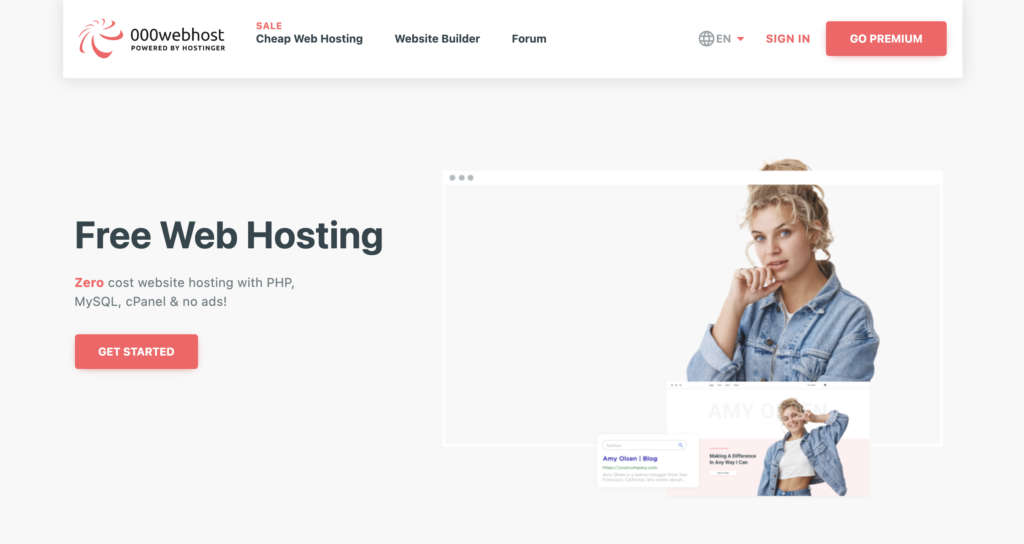
Ora iscriviti con la tua email, Facebook o Google.
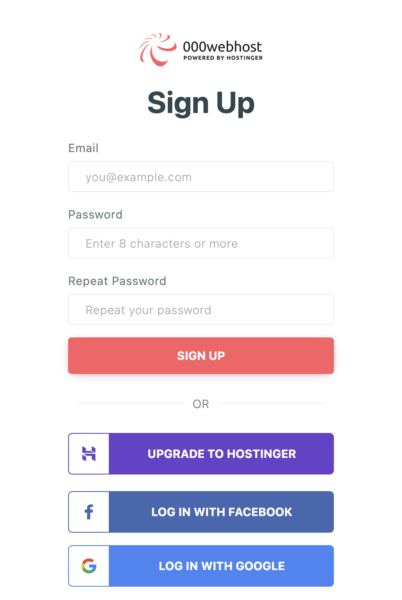
Fai clic sul pulsante blu successivo che dice "creiamo un po' di magia".

Qual è la tua intenzione con l'hosting o il sito web? Puoi rispondere dalle opzioni se lo desideri. Altrimenti, salta questa parte.
Vedrai una serie di opzioni sullo schermo.
Dalla parte inferiore, fai clic sull'icona più e ti darà la possibilità di scegliere il nome del tuo sito web.
Se vuoi creare un nuovo sito web, assegna un nome al tuo sito web e aggiungi una password. Ora vedi il pulsante "Crea"? Cliccaci sopra. Ora scegli WordPress tra tre opzioni disponibili.

Ora, fornisci il nome utente e la password dell'amministratore nei campi indicati.
Quando fai clic sul pulsante "Installa", vedrai una barra di avanzamento.
Congratulazioni! Il tuo sito è pronto. Fare clic su "Vai alla pagina di configurazione".
Verrai reindirizzato alla pagina di accesso. Ricordi il nome utente e la password che hai fornito in precedenza? Compila i campi con le informazioni esatte.
Hai installato correttamente WordPress e ora sei sulla dashboard del tuo sito web.
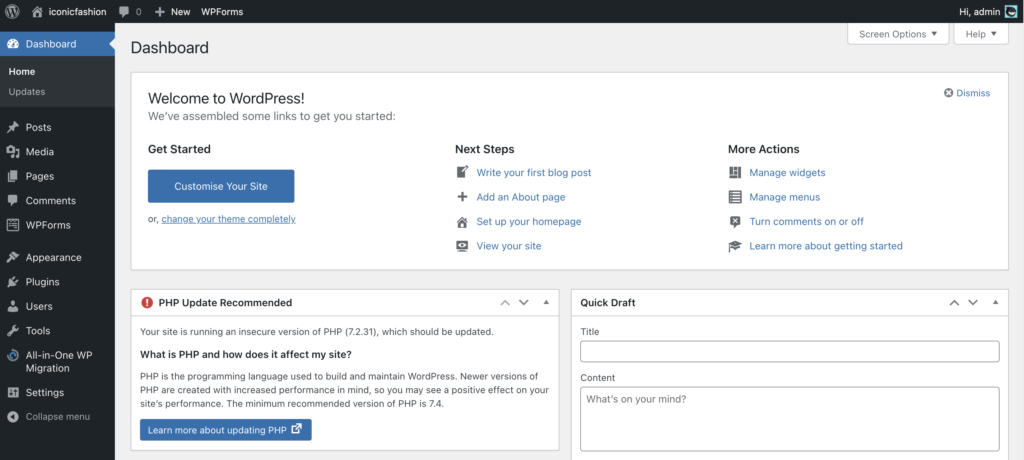
Dopo aver installato WordPress
Alcune cose devono essere fatte dopo aver installato WordPress. All'inizio, dovresti cambiare il tema. I temi funzionano per rendere l'aspetto visivo del tuo sito web più affascinante e gradevole. Sii selettivo quando scegli un tema perché temi più belli possono attirare più utenti e farli rimanere più a lungo.
Tuttavia, ti suggeriamo di pagare per un tema WordPress premium, anche se all'inizio puoi scegliere un tema gratuito. Per assicurarti della qualità, dovresti dipendere dai temi a pagamento. Per i blogger con un budget limitato, non c'è nulla di male nell'iniziare il tuo progetto con un prodotto gratuito.
Come installare un nuovo tema
Vai su Aspetto > Temi dalla barra laterale sinistra della dashboard di WordPress.
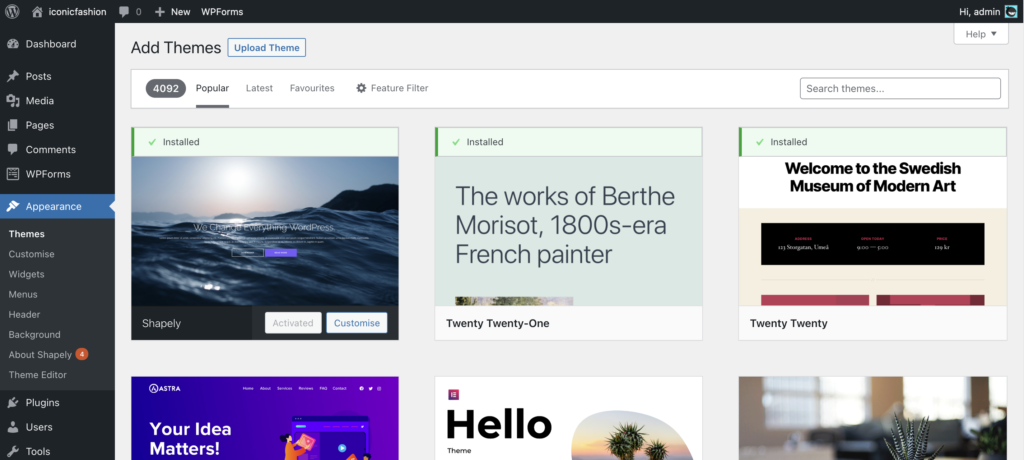
Fai clic sul pulsante Aggiungi nuovo dall'alto e ti porterà alla raccolta di temi. Scegli un tema qualsiasi dall'elenco o cercane uno in particolare se hai in mente qualcos'altro. Se hai già scaricato un tema sul tuo computer, puoi caricarlo facendo clic su Carica tema .
Innanzitutto, installa il tema e quindi attivalo. Per dare al sito web il tuo aspetto preferito, cambia il design facendo clic su Personalizza da Aspetto .
Come creare una nuova pagina
Se desideri creare una pagina, fai clic su "Aggiungi nuovo" sotto le "Pagine" dalla barra laterale sinistra della dashboard di WordPress.
Assegna un nome alla pagina insieme alla meta descrizione (a fini SEO). Puoi aggiungere tutto ciò che vuoi vedere sulla pagina. Ma assicurati di capire la differenza tra una pagina e un post del blog. Una pagina è un'entità statica che crei una volta per tutte. D'altra parte, crei un post che viene mostrato sul blog o su altre pagine e a volte lo aggiorni.
Come creare un nuovo post
Se desideri creare un post sul blog, fai clic su "Aggiungi nuovo" da "Post" disponibile nella barra laterale sinistra della dashboard di WordPress.
La pagina di creazione del blog è ora sullo schermo. Aggiungi un titolo e continua ad aggiungere blocchi: paragrafo, sottotitoli, immagini, ecc. Se fai clic sul pulsante Pubblica, il tuo post sul blog verrà pubblicato. Altrimenti, puoi salvare il post come bozza.
Come installare un plugin all'interno di WordPress
Ora mostreremo come installare un plugin all'interno di WordPress. Come sai, i plugin sono il motivo principale per cui WordPress è così popolare.
Ora vai su "Aggiungi nuovo" da "Plugin" e arriverai qui.
Puoi aggiungere plugin al tuo sito WordPress in due modi. Caricando dal tuo computer ciò che hai scaricato in precedenza o direttamente dal repository di WordPress.
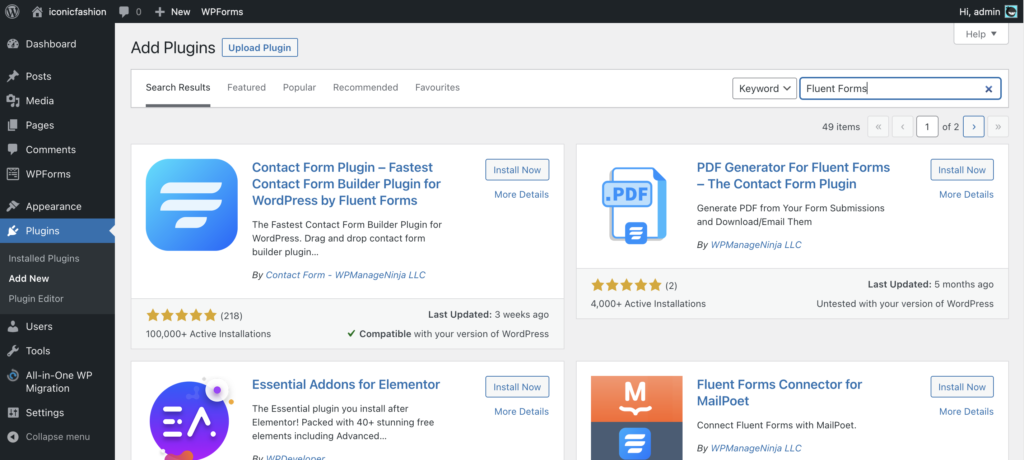
Qui sto cercando con Fluent Forms nella casella di ricerca. E vedi che il plugin viene fornito con il pulsante "Installa ora". Fare clic su quello e inizierà l'installazione automaticamente.
Dopo l'installazione, apparirà un pulsante "Attiva" e dovrai fare clic su di esso per far funzionare correttamente il plugin.
Le forme fluenti verranno visualizzate nella barra laterale, il che significa che il plug-in è sulla roccia!
Qual è il prossimo?
Finora hai imparato come installare WordPress all'interno del c-panel di hosting, come creare un nuovo post, come creare una nuova pagina e come installare un plugin. Non minare più i tuoi sogni. Lascia che fioriscano e raggiungano ciò che desideri da così tanto tempo.
Sebbene ti abbiamo mostrato il processo di hosting web gratuito, il processo è identico al c-panel di hosting effettivo oa pagamento. L'installazione di WordPress potrebbe rientrare in applicazioni o componenti aggiuntivi. Devi fare clic su "WordPress", "Installazione di WordPress", "Installazione rapida" o cose simili. L'interfaccia potrebbe variare prima di entrare in WordPress.
Dopo aver installato il CMS con il tuo dominio e aver effettuato l'accesso alla dashboard di wp, tutto è uguale. Cosa stai aspettando? Creiamo un fantastico sito web e mostriamo al mondo quello che hai!
Se trovi utile questo tutorial, vai alla nostra sezione blog per leggere altri blog su argomenti relativi a WordPress. Inoltre, seguici su Facebook, Twitter, Instagram e iscriviti al nostro canale YouTube.
